Jei žinote formulės rezultatą, bet nežinote įvesties vertės, kuri generuos rezultatą, „Microsoft Excel“ jums padės. Tiesiog išmokite naudoti tikslo siekimą programoje „Excel“ ir atlikite formulių bei didelių skaitinių duomenų modeliavimą nekeisdami faktinių duomenų.
Nesvarbu, ar tai būtų jūsų asmeniniai finansai, santaupų investicijos ar verslo projektai, pagrįstų sprendimų priėmimas yra raktas į sėkmę. Norint priimti pagrįstus sprendimus, jums reikia modeliuotų duomenų iš duomenų bazių modeliavimo pagal formulę ir jūsų tikslą. „Excel Goal Seek“ yra tokio duomenimis pagrįsto modeliavimo įrankis.
Jei pirmą kartą naudojate „Excel“ arba turite patirties, bet nesate ekspertas, skaitykite toliau, kad sužinotumėte „Excel“ tikslo paieškos pagrindus ir kaip „Excel“ naudoti tikslo paieškos funkciją.
Kas yra tikslo paieška programoje „Excel“?
Tikslo paieška yra integruotas „Excel“ analizės įrankis „Kas būtų, jei“. Tai parodo, kaip galutinė formulės reikšmė įtakoja įvesties vertę. Paprastais žodžiais tariant, ji nurodo formulės įvesties reikšmę, kad gautumėte norimą rezultatą iš tos pačios formulės.
Taip pat skaitykite:Įgalinti / išjungti formulių rodymą „Excel“ langeliuose
Finansų investuotojai, finansų vadybininkai, verslo savininkai ir didžiosios valdymo įmonės gausiai naudoja šį „Excel“ kas būtų, jei analizės įrankį, norėdami numatyti bet kokio matematinio modelio norimą rezultatą.
Taip pat galite vadinti tikslo siekimą programoje Excel automatine modeliavimo sistema, kuri analizuoja jūsų formulę, susietą su bet kokio dydžio duomenų rinkiniais, ir nurodo įvesties vertę. Jei įvesite įvesties reikšmę matematiniame modelyje, gausite ieškomą rezultatą.
Šį įrankį galite naudoti beveik bet kokiu atveju, tačiau pagrindiniai yra šie:
- Kiek produktų vienetų turite parduoti, kad gautumėte konkrečias pajamas su papildomomis nuolaidomis ir agento komisiniais
- Kokiomis palūkanomis turite skolintis, kad galėtumėte grąžinti paskolą per tam tikrą laikotarpį konkrečiomis mėnesinėmis įmokomis
- Kiek darbo valandų prireikė projektui užbaigti per iš anksto nustatytą terminą
Kur yra tikslo paieška programoje „Excel“?
„Excel Goal Seek“ yra vienas iš trijų „Microsoft Excel“ „Kas būtų, jei“ analizės įrankių. Taigi, įrankį galite rasti komandų meniu Kas-jei analizė. „Excel“ juostos meniu spustelėkite skirtuką Duomenys, tada eikite į juostos dešinę. Ten turėtumėte pamatyti skiltį Prognozė. Pasirinkite mygtuką „Kas būtų, jei analizė“ ir tikslo siekimas yra antras numeris Pasirinkimu sarasas.
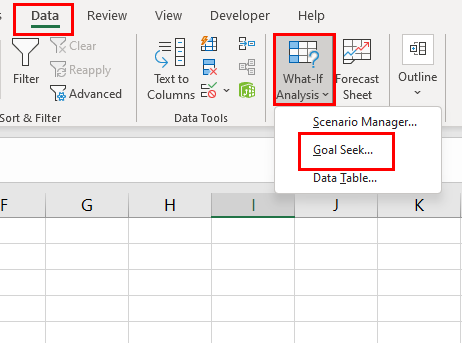
Įrankio vieta yra ta pati „Excel“, skirta „Mac“ programai. Rašant šią funkciją galima naudoti šiuose „Excel“ leidimuose:
- „Excel“, skirta „Microsoft 365“ („Windows“ ir „Mac“)
- „Excel 2021“ („Windows“ ir „Mac“)
- Taip pat galima Windows ir Mac iš Excel 2010 ir naujesnės versijos
Reikalavimai norint naudoti tikslo paiešką programoje „Excel“.
„Excel Goal Seek“ atliks visus skaičiavimus vidinėje programoje. Viskas, ką jums reikia padaryti, tai apibrėžti šiuos tris parametrus iš savo matematinio modelio arba duomenų lentelės:
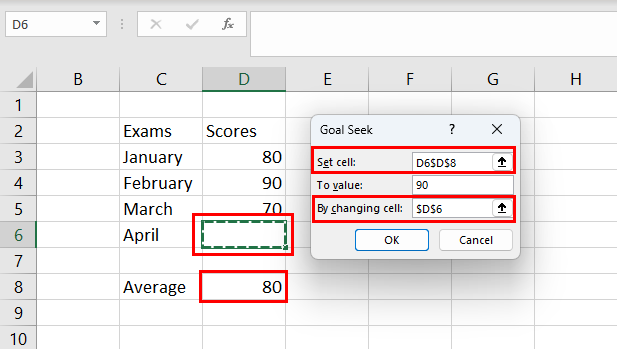
- Įveskite langelio nuorodą Nustatyti langelį dėžė. Šiame nuorodos langelyje turi būti formulė. „Excel“ tikslo paieška naudoja šią formulę įvesties vertei gauti.
- Turite įvesti rezultatą arba tikslą, kurį turite pasiekti Vertinti dėžė.
- The Keičiant ląstelę yra langelio nuoroda, kurioje jums reikia įvesties matematiniam modeliui, kurį imituojate.
Kaip naudoti tikslo paiešką programoje „Excel“.
Žemiau rasite kelis scenarijų pavyzdžius, kuriuose galite naudoti tikslo paiešką programoje „Excel“, norėdami numatyti norimos išvesties iš matematinės formulės įvestį. Veiksmai yra panašūs tiek „Windows 11“, tiek „MacOS“ įrenginiuose.
1. Tikslo siekimas nuspėti egzamino balą
Tarkime, paskutiniame kolegijos semestre turite paspartinti savo studijų planus, kad baigę studijas pasiektumėte 85% vidutinį balą. Štai kaip galite pritaikyti tikslo siekimo formulę, kad imituotumėte rezultatą, kurio reikia paskutiniame semestre, jei gavote balus iš kitų septynių semestrų:
- Sukurkite stulpelių antraštes pavadinimu Semestras ir Rezultatas „Excel“ darbalapyje.
- Tipas I semestras per VIII semestras pagal Semestras stulpelyje.
- Įveskite visų septynių semestrų egzaminų balus, išskyrus VIII semestras.
- Sukurti Semestro vidurkis balas naudojant šią formulę:
=VIDUTINIS(B2:B9)
- Koreguokite langelių nuorodas pagal savo „Excel“ darbalapį.
- Dabar paskambink Tikslo siekimas funkcija.
- The Nustatyti langelį turėtų būti formulės langelis, kuriame apskaičiavote vidurkį.
- The Vertinti langelis turėtų būti jūsų pageidaujamas vidutinis semestro balas, kuris yra 85%.
- Įveskite tuščią langelio nuorodą VIII semestras egzamino balas Keičiant ląstelę dėžė.
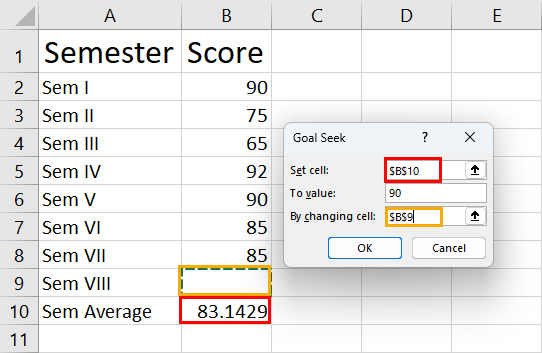
- Spustelėkite Gerai gauti VIII semestras balas, kurį turite užsitikrinti, kad vidutinis baigimo balas būtų 85%.
Paskutiniame semestre turite surinkti 98%, kad pasiektumėte tikslinį baigimo balą.
Taip pat skaitykite:„Microsoft Excel“: kaip lengvai tvarkyti lapus
2. Numatykite paskolos sumą naudodami tikslo siekimą
Tarkime, jums reikia skolintis kapitalą 40 metų už fiksuotas palūkanas (8%) su fiksuotu mėnesiniu mokėjimu jūsų verslui. Dabar jūs žinote, kad galite sumokėti 1800 USD per mėnesį iš verslo grąžos. Tačiau jūs nežinote, kiek turite pasiskolinti su aukščiau nurodytomis palūkanomis aukščiau nurodytam laikotarpiui. Galite nesunkiai apskaičiuoti paskolos sumą atlikdami šiuos veiksmus:
- Sukurkite šių komponentų eilutes: Metinė palūkanų norma, Metai iki atsipirkimo, Paskolos suma, ir Mėnesio įmokos.
- Įveskite atitinkamas pirmiau minėtų komponentų reikšmes atitinkamuose langeliuose, išskyrus Paskolos suma, kurį turite apskaičiuoti naudodami tikslo siekimą.
- Dabar pakeiskite Mėnesio įmokos vertę su šiais PMT formulė Excel:
=PMT(B1/12,B2*12,B3,0)
- Paskambinkite į Tikslo siekimas funkcija nuo Duomenys > Kas-jeigu analizė > Tikslo siekimas.
- Nustatyti langelį turėtų nurodyti PMT formulės langelį.
- Vertinti turėtų būti 1500 USD.
- Keičiant langelį turėtų būti Paskolos suma vertė.
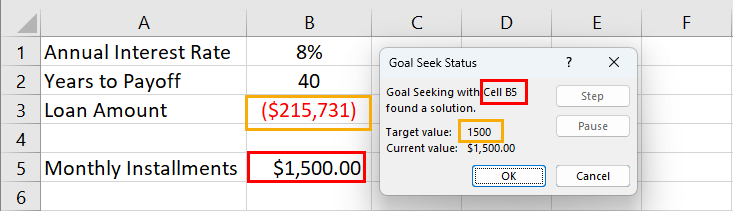
- Spustelėkite Gerai imituoti paskolos sumą iteraciniais skaičiavimais.
Pagal tikslo siekimo funkciją paskolos suma turi būti 215 731 USD, jei norite ją pasiskolinti 40 metų su 8% metinėmis palūkanomis ir mokėti 1500 USD mėnesinę įmoką.
3. Raskite pardavimo tikslą naudodami tikslo paiešką
Jei esate pardavimo ir rinkodaros vadovas arba dirbate pardavimų vadovu ir norite sukurti pardavimo tikslą, kad pasiektumėte konkretų pajamų tikslą, tikslo siekimas yra ideali priemonė. Pavyzdžiui, šiuo metu jūsų įmonė parduoda 1000 produktų vienetų.
Produkto MSRP yra 50 USD, o jūs taip pat siūlote 10% nuolaidą didmenininkams. Tačiau norėtumėte padidinti savo įmonės tikslines pajamas iš produktų pardavimo iki 75 000 USD nekeisdami MSRP ir diskonto normos. Tada kiek produktų turite parduoti? Išsiaiškinkime naudodami toliau pateiktą tikslo siekimą:
- Sukurkite eilutes žinomiems komponentams, pvz Parduoti vienetai, MSRP, ir Nuolaida.
- Apskaičiuokite pajamas pagal šią formulę:
=B2*(B3*(1-B4))
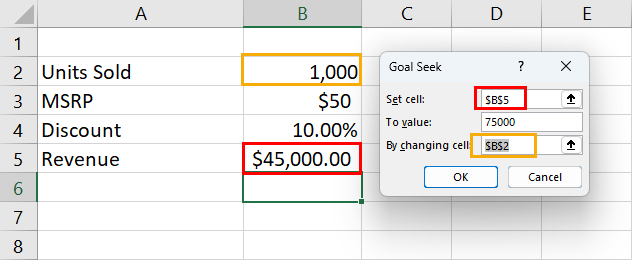
- Dabar atidaryta Tikslo siekimas ir nustatykite šiuos parametrus:
- Nustatyti langelį: 5 USD
- Vertinti: $75,000
- Keičiant ląstelę: 2 USD
Įsitikinkite, kad koreguojate langelių nuorodas pagal savo duomenis ir „Excel“ darbalapį. Paspauskite Gerai ir jūs gaunate produktų pardavimo tikslą, kuris yra 1 667 vienetai taikant tą pačią MSRP ir diskonto normą.
Tikslo paieška programoje „Excel“: DUK
Kaip naudoti tikslo paiešką programoje „Excel“ kelioms ląstelėms?
Tikslo paieška programoje „Excel“ leidžia imituoti matematinės formulės įvestį, kad gautumėte iš anksto nustatytą rezultatą. Deja, jis nepalaiko jokių kintamųjų ar kelių langelių, į kuriuos būtų galima atsižvelgti. Jei norite atlikti kelių langelių ir variacijomis pagrįstą „Kas būtų, jei“ analizę, galite naudoti „Excel“ sprendimo papildinį.
Kas yra tikslo siekimo nuoroda?
Šiuo metu programoje „Excel“ nėra specialios tikslo paieškos funkcijos nuorodos. Galite naudoti „Excel“ klavišą Alt, o tada paspausti kai kuriuos klaviatūros klavišus, kad iškviestumėte tikslo paieškos įrankį nenaudodami pelės. Veiksmai aprašyti čia:
Paspauskite Alt programoje „Excel“ > nespustelėdami bet kurios programos vietos paspauskite A > paspauskite W > paspauskite G, kad atidarytumėte tikslo siekimą
Kaip padaryti, kad mano tikslas būtų tikslesnis?
Kartais Goal Seek įvesties reikšmę gali gauti dešimtainiais skaičiais. Jei jums reikia automatiškai suapvalintos figūros, galite padidinti jos tikslumą. Štai kaip tai galite padaryti:
- Spustelėkite Failas skirtuką ir pasirinkite Galimybės šoninėje juostoje.
- Viduje „Excel“ parinktys langą, spustelėkite Formulės variantas.
- Pažymėkite Įgalinti iteracinį skaičiavimą funkcija.
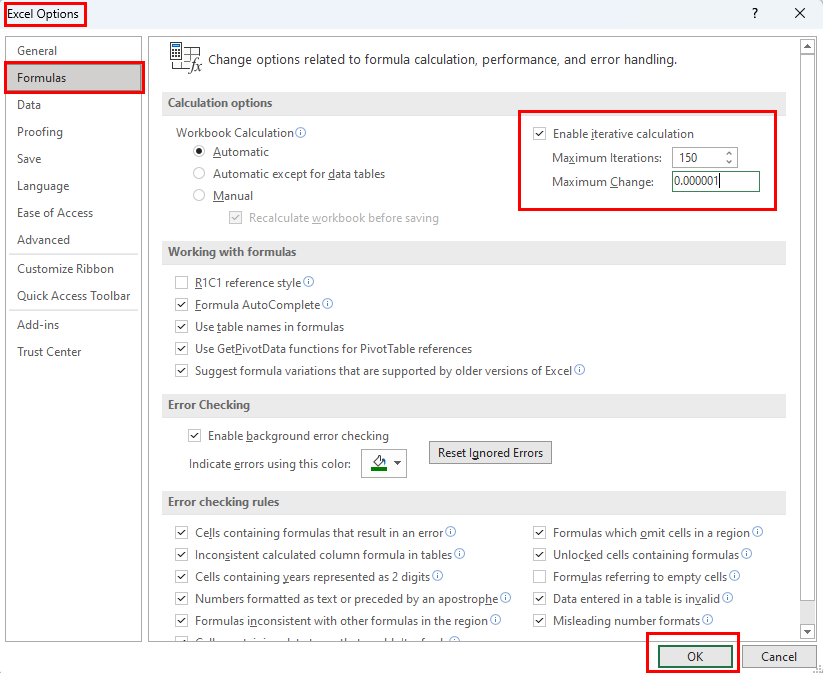
- Padidinkite Maksimalios iteracijos lauką iki 150 ar daugiau, kad „Excel“ galėtų išbandyti įmanomesnius sprendimus.
- Taip pat padidinkite Maksimalus pokytis vertė nuo numatytojo 0,001 iki 0,00001.
Ar galiu ieškoti tikslo keliose ląstelėse?
Negalite atlikti tikslo paieškos programoje „Excel“ kelioms ląstelėms.
Kokie yra tikslo siekimo pranašumai?
Štai „Excel“ tikslo paieškos pranašumai:
- Tikslo paieška yra paprasčiausias modeliavimas, kurį galima naudoti atliekant „Excel“ analizę „Kas būtų, jei“.
- Jis pateikiamas kartu su „Excel“ darbalaukio programa
- Tikslo paieška veikia vidinėje programoje ir nereikalauja keisti visos duomenų bazės
- Naudinga finansiniam modeliavimui
Kokie yra tikslo siekimo programoje „Excel“ apribojimai?
„Excel“ tikslo paieška turi šiuos trūkumus:
- Tikslo paieška neveiks, jei tokių yra apskritos nuorodos
- Negalite įvesti jokių kintamųjų, kai atliekate tikslo siekimo modeliavimą
- Tai neveikia keliose ląstelėse
- „Excel“ tikslo paieška nepasiekiama naudojant „Excel Web App“ arba „Excel for the Web App“.
„Excel“ tikslo paieška: galutiniai žodžiai
Skaitydami aukščiau pateiktą straipsnį apie „Excel“ tikslo siekimą, turėtumėte turėti pagrindinį ir vidutinio lygio supratimą apie tai, kaip „Excel“ atlikti „What-If“ analizę. „Excel“ tikslo paieška ypač naudinga atliekant matematines užduotis, kai yra aiški formulė, įvesties reikšmė, keli su formule susieti kintamieji ir vienas tikslas, kurį reikia pasiekti.
Žemiau palikite komentarą apie savo patirtį naudojant aukščiau pateiktą nuoseklų „Excel Goal Seek“ vadovą. Jei žinote kokių nors kitų „Excel“ kas būtų, jei analizės metodų, praneškite man.
Kitas, kaip palyginti tekstą „Excel“..